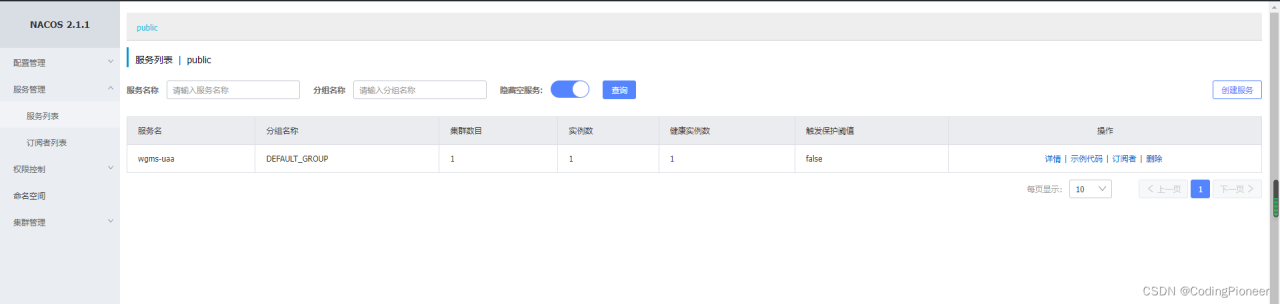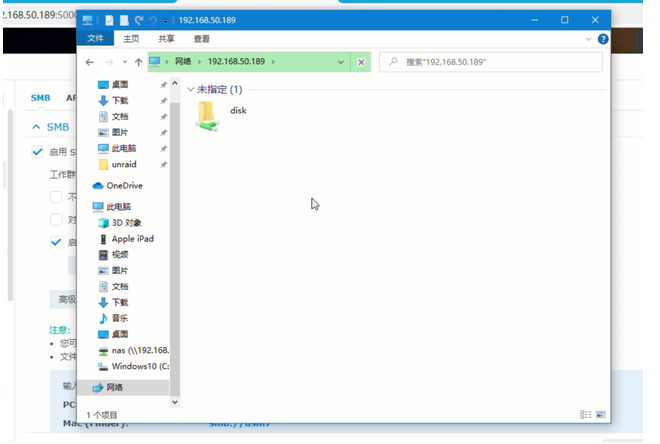我是一个电子发烧友,喜欢各种电子产品,就像女生喜欢口红那样狂热。
我一直想买一台自己的物理服务器,从头开始,硬件购买和安装、系统安装、软件安装。
在网上看了很多关于NAS的文章,
威联通、群晖、铁威马价格贵、CPU性能低,PASS。
自己攒台台式机,功耗太大、占空间,PASS。
最后选中了惠普的GEN10微塔式服务器。

先在网上买了一台惠普的GEN10,2400元的套餐(CPU:X3216,8G内存条,无硬盘)。
自己在网上买了一个480G的东芝固态硬盘,计划把Linux系统安装在固态硬盘里,加上我自己以前买的2块希捷酷狼的2T机械硬盘,能满足我目前的存储资料的需求。
一、加装SSD固态硬盘步骤如下:
1、拆开GEN10的外壳。

2、改造光驱金属支架

将光驱金属支架的接口剪掉,SSD固态硬盘固定在金属支架上,放在GEN10的顶部。GEN10的顶部有预留的一根电源线。自己再买一根0.5m的SATA线缆,将SSD固态硬盘通过SATA线缆连接至主板。
效果图如下:


加装SSD固态硬盘后,再把机械硬盘装上,安装外壳,就可以安装系统了。
二、安装Linux系统
我准备通过制作U盘启动工具,来安装Linux系统。
有空再更新,我要去上班了。
2020.10.29日
用U盘制作软件,把ubuntu装进了固态硬盘,固态硬盘与主板上的sata连接后,在BIOS启动的时候进不了系统,我估计是BIOS不支持sata口启动系统。
后来,我把固态硬盘装在硬盘盒里,就可以进入ubuntu系统。
最后,我废弃了光驱位安装固态硬盘的做法,把固态硬盘直接装在了GEN10的4个硬盘仓之中的某个位置,完美的进入到了ubuntu系统。如下图:
左边是酷狼4T的机械硬盘,右边是固态硬盘。

目前我还用不了4个硬盘仓的存储空间,我只装了2个酷狼4T的机械硬盘,这几年应该够用。
后来,我又研究了一下,如果GEN10这4个硬盘仓都插满硬盘,如何扩容多接几个外置硬盘?
方案1:GEN10主板上还有2个PCIe接口,可以用PCIe转sata扩展卡。
方案2:GEN10主板上有几个USB口,也可以接外置硬盘盒。
三、安装NAS系统(目前只是想法,还未实践)
目前GEN10主板上装的是ubuntu20.10系统,通过虚拟机软件,装一个OpenMdeiaValut。OpenMdeiaValut负责文件存储和共享,ubuntu可以干其他的事情。
—————————————————————————————————————-
2022.4.21日 更新
四、目前,在Gen10上,装的系统是Ubuntu 21.10

五、关于远程登陆
我在网上找了很多关于Ubuntu远程登陆的资料,但我都不太满意。
1、购买云服务器和域名,把云服务器当作中转站。费钱,而且在Gen10上设置比较麻烦。我尝试设置失败了几次,就放弃了。
2、购买蒲公英等内网穿透软件和硬件。 蒲公英等内网穿透软硬件,限制太多了,最便宜的蒲公英盒子要99元,好像只能连接5台设备。而且网上买过硬件的人,说不好用。这个方案我也放弃了。
3、最终,我发现了一款好用的免费远程控制软件,目前来说用的比较满意。ToDesk,我很满意,Window电脑可以远程控制Gen10,无连接设备数量限制。

远程控制效果如下图:

这款远程控制软件,达到了我想要的效果:
我的资料都存放在Gen10的硬盘上,如果我出门在外,想上传和下载资料,可以用我的笔记本电脑登陆ToDesk,远程上传和下载。Gen10还连接打印机了,可以远程打印资料。
如何使用ToDesk?
Gen10和笔记本电脑都需要安装和运行ToDesk,笔记本上的ToDesk界面输入Gen10的设备代码。
目前我只在Gen10上,安装了一块4T的希捷酷狼硬盘,目前存储空间够用了。未来如果存储空间不够用了,再买2块硬盘插上,美滋滋。
整体成本如下:
主机:惠普Gen10 2400元
系统盘:480G固态硬盘 300元左右
存储:希捷酷狼4T硬盘:500元左右
一共3200元,性能和价格都比铁马威和威联通好。
原文链接:https://zhuanlan.zhihu.com/p/269732911?utm_source=wechat_session